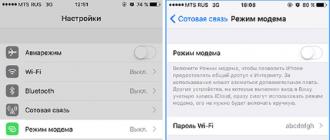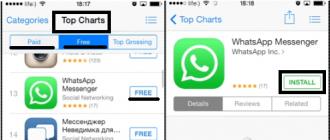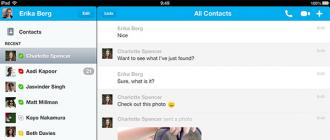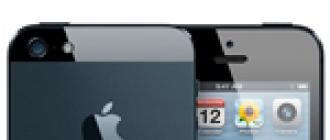Chaque propriétaire d'une tablette Apple a tôt ou tard une question - est-il possible d'appeler depuis l'iPad ? Pour certains, cela peut sembler inhabituel, mais avec l'iPad, y compris Mini, vous pouvez appeler non seulement d'autres propriétaires de gadgets iOS, mais également des utilisateurs d'autres appareils mobiles et même des ordinateurs. Dans le même temps, il existe de nombreuses façons de passer des appels, parmi lesquelles cinq sont les plus pratiques.
En répondant à la question sur la façon de passer un appel depuis l'iPad, nous pouvons noter certains des moyens les plus populaires et les plus pratiques de passer des appels. Et les voici.
Les propriétaires de différentes versions de l'iPad sont souvent surpris que, malgré la présence d'un emplacement pour carte SIM, il est impossible de passer des appels à partir d'eux. Le fait est que dès le début de la sortie des tablettes, Apple les considérait comme des ordinateurs portables. C'est pourquoi le menu iOS standard pour iPad ne propose pas de service pour passer des appels sur les réseaux mobiles. La carte SIM est utilisée uniquement dans le but d'accéder à Internet.
Cependant, si vous utilisez Megafon, vous avez une excellente occasion d'appeler directement à l'aide de votre gadget mobile. Pour ce faire, vous devrez installer une application spéciale "Multifon". En activant un service spécial de l'opérateur, les utilisateurs d'iPad ont la possibilité d'appeler des numéros mobiles traditionnels, y compris des numéros mobiles, via la téléphonie IP. Le seul inconvénient de cette méthode d'appel vers un téléphone depuis une tablette Apple est qu'elle est payante.
Skype

Skype est aujourd'hui l'opérateur de téléphonie IP le plus connu. Il suffit d'installer Skype sur une tablette, par exemple un iPad Mini, de recharger son compte et de passer des appels vers la direction souhaitée. Un avantage significatif de l'utilisation de Skype est sa plus grande popularité parmi les propriétaires d'appareils mobiles et les utilisateurs d'Internet, et les appels (voix et vidéo) entre les utilisateurs de l'application sont entièrement gratuits.

L'essence de cette technologie est d'utiliser le protocole SIP ouvert largement utilisé. Par conséquent, les utilisateurs de cette application ont la possibilité d'économiser leur argent grâce au coût minimum des appels. Dans le même temps, la qualité de la communication reste à un niveau élevé. Il suffit d'installer l'application et d'enregistrer un numéro de mobile dans le réseau SipNet.
Viber

L'un des clients mobiles les plus jeunes et les plus dynamiques, parfait pour tous les propriétaires d'iPad, y compris les mini-appareils. L'application se distingue par la plus haute qualité de communication, offrant de nombreuses possibilités de communication entre ses utilisateurs.

Cette application est l'un des services propriétaires d'Apple, offrant des possibilités de communication par le biais de communications vocales et vidéo. L'application est assez pratique à utiliser, mais son inconvénient majeur est qu'elle n'est disponible que pour les appareils Apple, il est donc impossible de contacter les propriétaires de gadgets d'autres fabricants pour obtenir de l'aide.
Ainsi, la réponse à la question de savoir s'il est possible de passer des appels depuis l'iPad n'est plus difficile pour les propriétaires de tablettes Apple. Vous pouvez passer des appels, et la liste de programmes ci-dessus est loin d'être complète, ce qui vous permet de choisir l'application la plus appropriée pour chaque propriétaire d'un appareil iOS.
De nombreuses personnes, ayant acheté un iPad Mini, souhaitent obtenir le maximum de fonctionnalités, notamment la possibilité d'appeler ou d'envoyer des SMS. Doncpuis-je passer des appels depuis l'ipad miniOu cette opportunité restera-t-elle irréaliste pour les possesseurs de ce modèle de tablette ? Essayons de comprendre.
Tout d'abord, il est à noter que passer des appels depuis l'iPad Mini, comme depuis un téléphone portable, ne fonctionnera pas. Mais en revanche, il est possible d'utiliser Internet pour les appels, c'est une bonne alternative à passer par un opérateur. Jetons un coup d'œil à plusieurs programmes qui permettent de passer des appels depuis l'iPad Mini. Tous ces programmes, vous pouvez les télécharger ci-dessous absolument gratuitement.

Le premier sur notre liste est le programme Skype- probablement l'application la plus connue pour envoyer des messages vocaux et texte sur Internet.
Cet utilitaire est très populaire en raison de sa gratuité, il fournit également une communication de haute qualité, vous pouvez donc passer des appels depuis votre tablette partout où il y a une couverture 3G. De plus, moyennant des frais supplémentaires, vous pouvez commander un vrai numéro de téléphone qui vous permettra de recevoir et de passer des appels, d'envoyer et de recevoir des SMS. Si pour une raison quelconque Skype n'est pas installé sur votre tablette, vous pouvez le télécharger sur cette page.
L'utilitaire suivant, qui vous permet de répondre par l'affirmative à la question " puis-je passer des appels depuis l'ipad mini", est le programme la voix de Google. Cette application reprend les fonctionnalités de Skype et effectue quasiment les mêmes tâches : passer des appels, envoyer des SMS.

En payant un certain montant, l'utilisateur pourra également obtenir un numéro distinct pour recevoir des appels téléphoniques. Pour simplifier le travail avec GoogleVoice, vous pouvez installer l'application bavardage, il étend quelque peu les fonctionnalités du programme et facilite le travail avec les messages et les appels.
Une autre application qui combine de nombreux messagers Internet populaires - anneau. Ce programme multiservice vous permet de connecter plusieurs comptes : Skype, ICQ, GoogleTalk, SIP et autres.
 Ainsi, l'utilisateur reçoit une application tout-en-un avec laquelle il peut envoyer des messages, appeler Skype ou un téléphone portable, recevoir des e-mails. Le programme utilise uniquement le trafic Internet, il n'y a pas de frais d'abonnement pour l'utiliser.
Ainsi, l'utilisateur reçoit une application tout-en-un avec laquelle il peut envoyer des messages, appeler Skype ou un téléphone portable, recevoir des e-mails. Le programme utilise uniquement le trafic Internet, il n'y a pas de frais d'abonnement pour l'utiliser.
Un bon service pour passer des appels avec l'iPad Mini - SIPNET. Pour utiliser ce service, vous devez installer le programme sur votre tablette Acrobits et configurez-le. En utilisant SIPNET, vous pouvez appeler n'importe quel pays du monde.

Puis-je passer des appels depuis l'iPad Minià un autre appareil Apple ? Il est possible, pour cela le programme est utilisé face à face- une application pour passer des appels vidéo entre appareils Apple.
 Cet utilitaire est installé sur chaque appareil qui utilise le système d'exploitation iOS. FaceTime ne nécessite pas de carte SIM ni de numéro de téléphone, vous pouvez utiliser AppleID pour l'autorisation et seul le trafic Internet est payé.
Cet utilitaire est installé sur chaque appareil qui utilise le système d'exploitation iOS. FaceTime ne nécessite pas de carte SIM ni de numéro de téléphone, vous pouvez utiliser AppleID pour l'autorisation et seul le trafic Internet est payé.
Un autre programme est multiphone- candidature de l'opérateur télécom Megafon.
 Le multiphone utilise une connexion Internet et vous permet d'appeler des numéros mobiles depuis votre iPad.
Le multiphone utilise une connexion Internet et vous permet d'appeler des numéros mobiles depuis votre iPad.
Et le dernier programme de notre liste - Ligne 2. Cet utilitaire coûtera au propriétaire de la tablette environ 10 dollars par mois, mais il lui fournit un numéro de téléphone permanent, vous permet de passer des appels, d'utiliser la messagerie vocale, de recevoir et d'envoyer des SMS via Internet.

Nous avons donc découvert puis-je passer des appels depuis l'ipad mini. Il s'avère que c'est possible, et le choix de programmes pour cela est assez vaste. Alors choisissez l'application qui vous convient, installez et passez des appels.
La fonctionnalité iPhone (appels cellulaires) d'iOS et de macOS vous permet de passer et de recevoir des appels et d'écrire des SMS depuis votre iPad et votre Mac. Malgré sa commodité et sa facilité d'installation, il est rarement utilisé par les utilisateurs. La raison en est le plus souvent l'ignorance banale des gens qu'une telle fonction existe. Dans ce guide, nous comblerons les lacunes et vous montrerons comment passer, recevoir des appels et rédiger des SMS depuis votre iPad ou Mac.
La fonction iPhone (appels cellulaires) permet aux utilisateurs de passer et de recevoir des appels et d'envoyer des messages texte à partir d'un iPad ou d'un Mac. Dans ce cas, l'iPhone peut même être dans une autre pièce, son aide après la configuration et l'activation de la fonction ne sera pas nécessaire.
Quels réglages faut-il faire
Avant d'activer les paramètres qui vous permettront de recevoir des appels cellulaires d'iPhone vers iPad et Mac, vous devez vous assurer que :
- Tous les appareils sont connectés à iCloud avec le même identifiant Apple.
- Tous les appareils sont connectés au même réseau Wi-Fi.
- Tous les appareils sont connectés à FaceTime avec le même identifiant Apple.
Après cela, vous devez activer la fonction "iPhone (appels cellulaires)" elle-même :
- Sur iPhone: au menu " Paramètres» → « Téléphone» → « Appels vers d'autres appareils» → « Autoriser les appels».
- Sur iPad: au menu " Paramètres» → face à face → « Appels depuis l'iPhone»
- Sur Mac: lancer l'application face à face, sélectionner face à face → « Paramètres» → « Appels depuis l'iPhone».

Comment utiliser iPhone (appels cellulaires) sur iPad
Pour passer un appel à l'aide de l'iPad, il vous suffit de cliquer sur le numéro de téléphone dans le carnet d'adresses ou sur toute autre application qui détecte automatiquement ces données. Pour appeler un numéro spécifique, vous devez lancer l'application FaceTime, saisir le numéro de téléphone dans le champ de recherche et cliquer sur " Appeler".
 Pour recevoir un appel sur l'iPad, il vous suffit de déplacer le curseur dans la fenêtre des appels entrants de la manière traditionnelle de l'iPhone.
Pour recevoir un appel sur l'iPad, il vous suffit de déplacer le curseur dans la fenêtre des appels entrants de la manière traditionnelle de l'iPhone.
Comment utiliser iPhone (appels cellulaires) sur Mac
Pour appeler un téléphone portable depuis un Mac, vous devez survoler un contact dans le " Contacts" (ou tout autre avec la fonction d'identification des contacts) et sélectionnez l'élément " Appeler [numéro de téléphone] depuis l'iPhone". Tout comme sur l'iPad, vous pouvez également appeler depuis un Mac vers des numéros qui ne figurent pas dans le carnet d'adresses. Pour ce faire, vous devez lancer FaceTime et entrer le numéro de téléphone dans le champ de recherche.
La fonctionnalité iPhone (appels cellulaires) d'iOS et de macOS vous permet de passer et de recevoir des appels et d'écrire des SMS depuis votre iPad et votre Mac. Malgré sa commodité et sa facilité d'installation, il est rarement utilisé par les utilisateurs. La raison en est le plus souvent l'ignorance banale des gens qu'une telle fonction existe. Dans ce guide, nous comblerons les lacunes et vous montrerons comment passer, recevoir des appels et rédiger des SMS depuis votre iPad ou Mac.
La fonction iPhone (appels cellulaires) permet aux utilisateurs de passer et de recevoir des appels et d'envoyer des messages texte à partir d'un iPad ou d'un Mac. Dans ce cas, l'iPhone peut même être dans une autre pièce, son aide après la configuration et l'activation de la fonction ne sera pas nécessaire.
Quels réglages faut-il faire
Avant d'activer les paramètres qui vous permettront de recevoir des appels cellulaires d'iPhone vers iPad et Mac, vous devez vous assurer que :
- Tous les appareils sont connectés à iCloud avec le même identifiant Apple.
- Tous les appareils sont connectés au même réseau Wi-Fi.
- Tous les appareils sont connectés à FaceTime avec le même identifiant Apple.
Après cela, vous devez activer la fonction "iPhone (appels cellulaires)" elle-même :
- Sur iPhone: au menu " Paramètres» → « Téléphone» → « Appels vers d'autres appareils» → « Autoriser les appels».
- Sur iPad: au menu " Paramètres» → face à face → « Appels depuis l'iPhone»
- Sur Mac: lancer l'application face à face, sélectionner face à face → « Paramètres» → « Appels depuis l'iPhone».

Comment utiliser iPhone (appels cellulaires) sur iPad
Pour passer un appel à l'aide de l'iPad, il vous suffit de cliquer sur le numéro de téléphone dans le carnet d'adresses ou sur toute autre application qui détecte automatiquement ces données. Pour appeler un numéro spécifique, vous devez lancer l'application FaceTime, saisir le numéro de téléphone dans le champ de recherche et cliquer sur " Appeler".
 Pour recevoir un appel sur l'iPad, il vous suffit de déplacer le curseur dans la fenêtre des appels entrants de la manière traditionnelle de l'iPhone.
Pour recevoir un appel sur l'iPad, il vous suffit de déplacer le curseur dans la fenêtre des appels entrants de la manière traditionnelle de l'iPhone.
Comment utiliser iPhone (appels cellulaires) sur Mac
Pour appeler un téléphone portable depuis un Mac, vous devez survoler un contact dans le " Contacts" (ou tout autre avec la fonction d'identification des contacts) et sélectionnez l'élément " Appeler [numéro de téléphone] depuis l'iPhone". Tout comme sur l'iPad, vous pouvez également appeler depuis un Mac vers des numéros qui ne figurent pas dans le carnet d'adresses. Pour ce faire, vous devez lancer FaceTime et entrer le numéro de téléphone dans le champ de recherche.
C'est dans la nature humaine d'en vouloir plus. C'est pourquoi beaucoup de gens, ayant acheté un iPad pour eux-mêmes, se demandent s'il est possible d'utiliser cet appareil comme téléphone ? Au sens classique, ce mot n'existe pas. Pour rester en contact, vous pouvez utiliser des programmes de téléphonie IP qui fonctionnent via Internet. Ci-dessous, nous portons à votre attention un aperçu des programmes d'appel les plus populaires.
Une première place bien méritée sur la liste revient à l'application de messagerie texte et vocale la plus célèbre :
Skype
Ce programme est installé sur l'iPad immédiatement. Il est entièrement gratuit, mais malgré cela, il a des performances très impressionnantes. Le programme lui-même vous permet d'appeler entre deux clients. La qualité de la connexion est excellente. Pour commencer, il vous suffit de créer un compte.
Bien que le programme soit distribué gratuitement, il propose également des options payantes. En rechargeant votre compte dans Skype, vous pouvez passer des appels vers des téléphones ou commander un vrai numéro de téléphone, ce qui élargira considérablement les fonctionnalités du programme.

Avec Skype, vous serez en contact partout où il y a Internet 3G.
la voix de Google
Ce programme a des fonctionnalités similaires à notre dernier héros. Le programme est un produit de Google Corporation et nécessite un compte pour fonctionner.

En installant cette application, vous pourrez passer des appels de haute qualité. Un inconvénient important de cette application est qu'elle n'est pas disponible dans tous les pays du monde.
la frange
Fring est une application qui peut fonctionner avec de nombreuses messageries instantanées populaires. La large fonctionnalité du programme vous permet de connecter des comptes à partir de nombreux services différents, d'envoyer des messages texte et vocaux, de passer des appels vidéo, de vérifier le courrier et bien plus encore.
L'application est absolument gratuite, vous n'avez qu'à payer pour Internet.
face à face
Il s'agit d'un programme utilisé pour les appels vidéo entre appareils iOS. Il est livré avec le système d'exploitation. Vous n'avez pas besoin d'une carte SIM ou d'un téléphone pour utiliser FaceTime - vous pouvez vous connecter à l'aide de votre AppleID.

L'application dispose d'un carnet d'adresses qui permet d'afficher les contacts disponibles pour les appels vidéo. Quelle que soit la distance entre les abonnés, aucun frais n'est facturé pour l'utilisation du programme, seul le trafic est payé.
Ligne2 HD
L'application Line2 HD attribue à votre iPad un numéro unique qui est utilisé pour identifier l'appareil en tant que téléphone. Le programme est compatible non seulement avec l'iPad et l'iPhone, mais également avec les appareils utilisant le système d'exploitation Android.
L'application est payante, l'abonnement coûte environ 10$ par mois ou 100$ par an. Pour cet argent, vous bénéficiez d'un tarif illimité auquel vous pouvez passer des appels, ainsi qu'envoyer des SMS sur n'importe quelle distance. Il existe également un plan premium qui vous offre des fonctionnalités supplémentaires mais coûte 50% de plus.

La fonctionnalité du programme est exécutée à un niveau décent, comme il se doit pour le développement payant. L'utilisateur peut mettre en attente un appel, le transférer, créer des conférences avec vingt participants, en plus de tout cela, Line2 conserve un historique de tous vos appels.
La fonction de travail avec la messagerie vocale est également fournie, le programme peut à la fois envoyer et recevoir des messages sur l'iPhone. Si votre iPad n'est pas là, vous pouvez configurer l'envoi de vos messages vocaux à votre propre adresse e-mail. Line2 dispose également d'un mode "ne pas déranger" dans lequel le programme redirige automatiquement tous les appels entrants vers la messagerie vocale.
multiphone
Cette application provient de l'opérateur mobile russe Megafon. Offre une bonne fonctionnalité pour envoyer des messages via Internet. Le programme n'a rien de particulièrement expressif, mais il a son propre plus, à savoir la parenté avec la société opérateur avec toutes les commodités qui en découlent.
Par exemple, le programme Multifon utilise un seul compte pour payer les appels via votre compte et votre téléphone mobile, et vous permet également de recevoir des appels sur votre ordinateur et votre téléphone mobile en même temps.
Sinon, la fonctionnalité est très standard : appels vidéo gratuits entre utilisateurs du service, envoi de SMS et appels vocaux.
Conclusion
Transformer un iPad en téléphone est réel et très simple. Le choix d'un client pour les appels est une affaire individuelle. La plupart des services sont chargés de surveiller la qualité des services, votre choix doit donc être basé uniquement sur votre convenance personnelle.
De notre côté, nous pouvons vous conseiller de choisir l'application que la plupart de vos amis utilisent - cela simplifiera grandement la communication.